目次
棋譜ファイルの追加
棋譜DBをファイルビューでクリックして選択
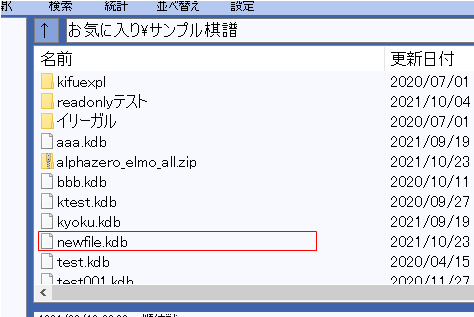
棋譜リストビューに棋譜ファイルをDrag&Drop
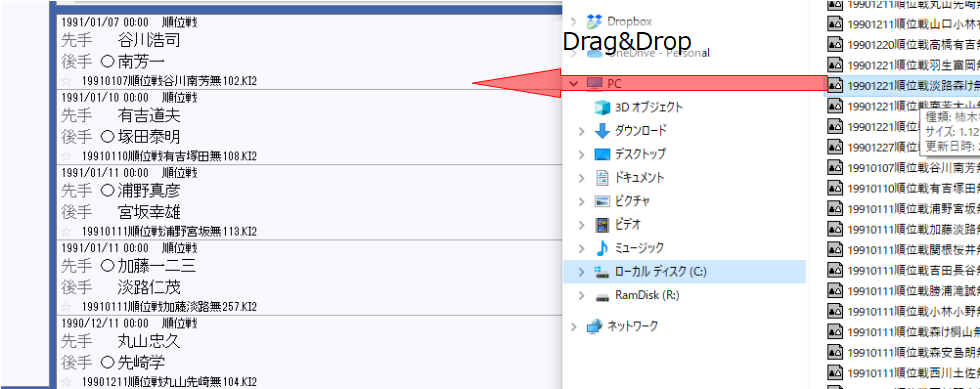
ファイル追加確認ダイアログが表示されるので、追加ボタンを押す
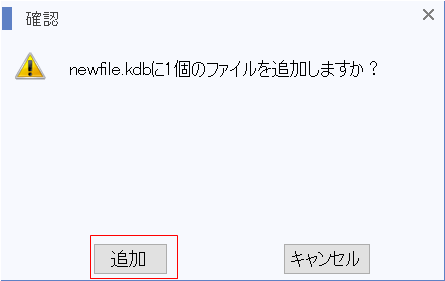
完了確認ダイアログが表示されるので、OKボタンを押す
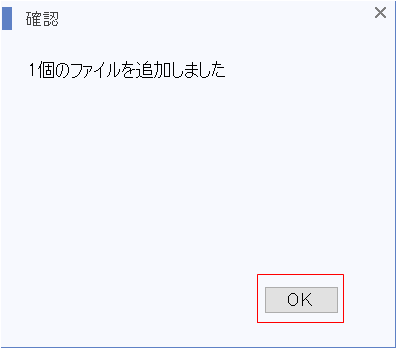
フォルダから棋譜ファイルの追加
棋譜DBをファイルビューでクリックして選択
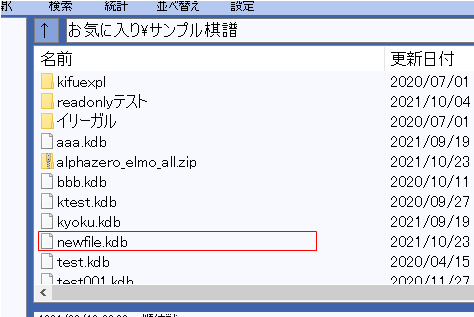
棋譜リストビューに棋譜ファイルの入ったフォルダをエクスプローラーなどからDrag&Drop
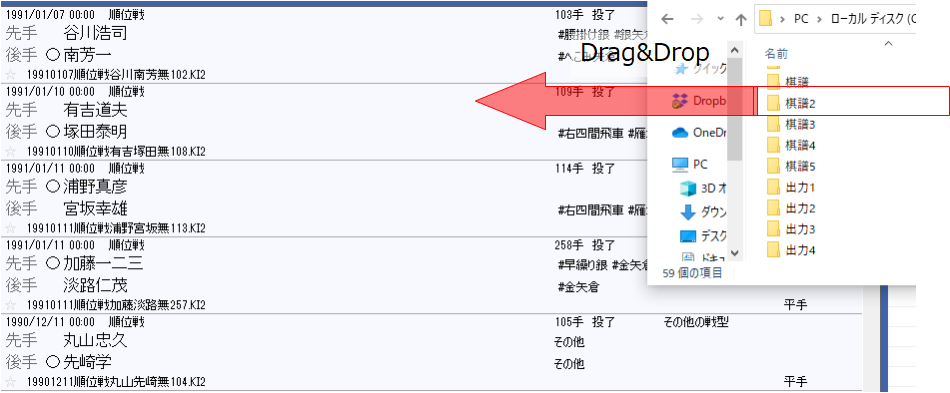
ファイル追加確認ダイアログが表示されるので、追加ボタンを押す
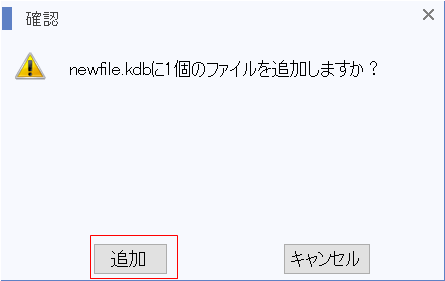
完了確認ダイアログが表示されるので、OKボタンを押す
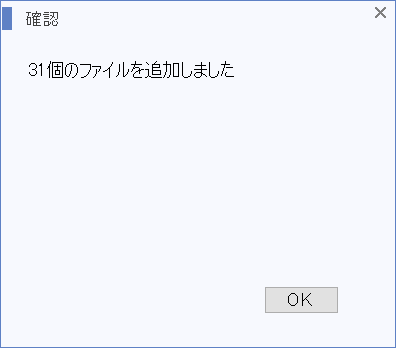
棋譜リストビューに一覧表示

ツールバーの解除ボタンを押すと通常の一覧表示に戻ります。
棋譜ファイルの削除
棋譜リストビューをクリックで削除したい棋譜を選択
このときShiftキーやCtrlキーを使うことで複数選択できます。選択した棋譜上で右クリックするとコンテキストメニューが開くので削除を選択
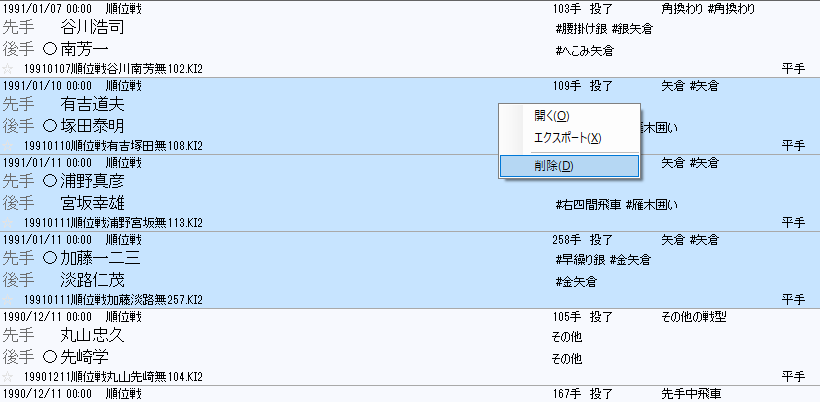
削除確認ダイアログが表示されるので削除ボタンを押す
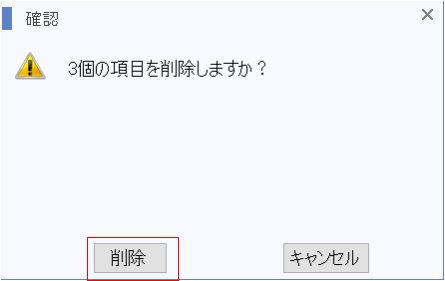
完了確認ダイアログが表示されるのでOKボタンを押す
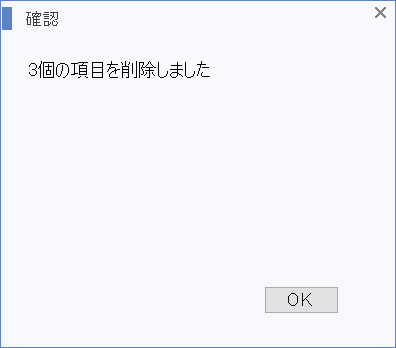
棋譜ファイルのエクスポート
棋譜db内の棋譜ファイルをエクスポートすることができます。棋譜リストビューをクリックでエクスポートしたい棋譜を選択する
このときShiftキーやCtrlキーを使うことで複数選択できます。選択した棋譜上で右クリックするとコンテキストメニューが開くのでエクスポートを選択する
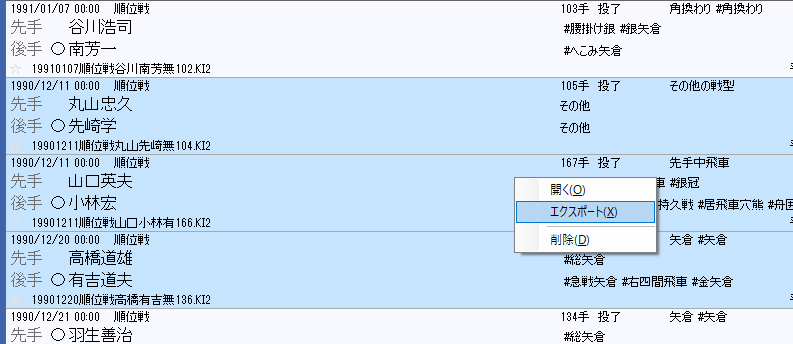
フォルダ選択ダイアログが開くのでエクスポート先のフォルダを選択
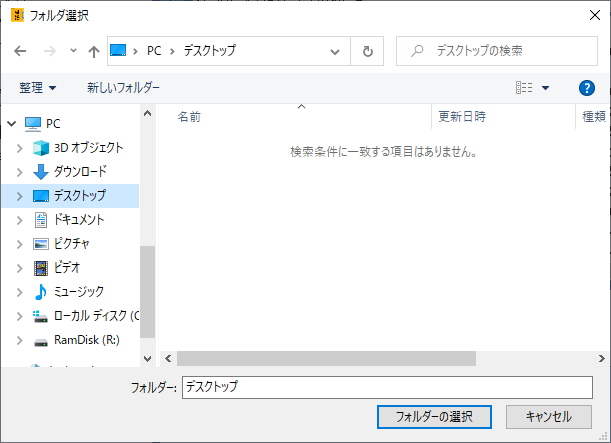
このときエクスポートする棋譜ファイルと同名ファイルがあると上書きされるので注意してください。
棋譜DB内で同名ファイルがある場合も上書きされます。
完了確認ダイアログが表示されるのでOKボタンを押す
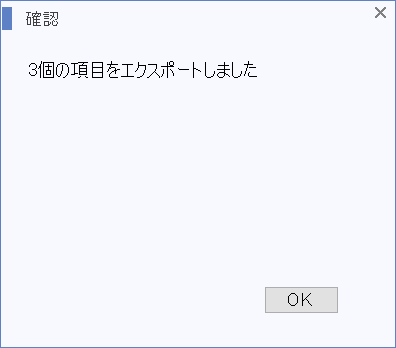
説明の編集
棋譜DBを新規作成したときに入力した説明の編集ができます。ファイルビューから棋譜DBを右クリックして、コンテキストメニューから概要を選択
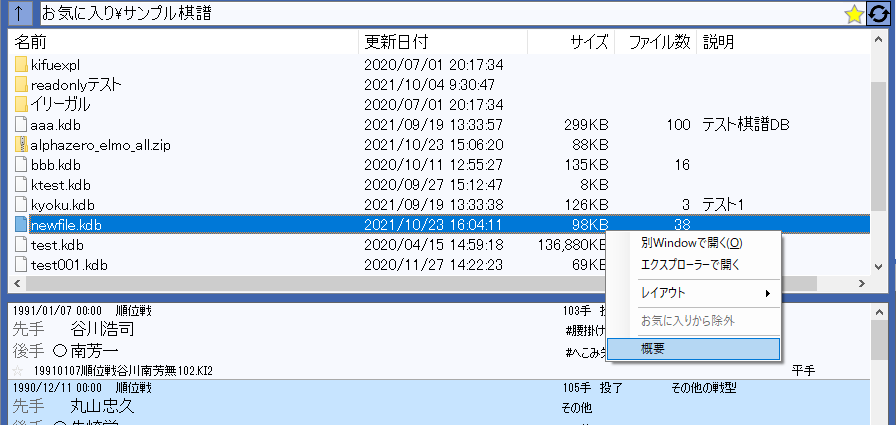
説明を編集して保存ボタンを押す
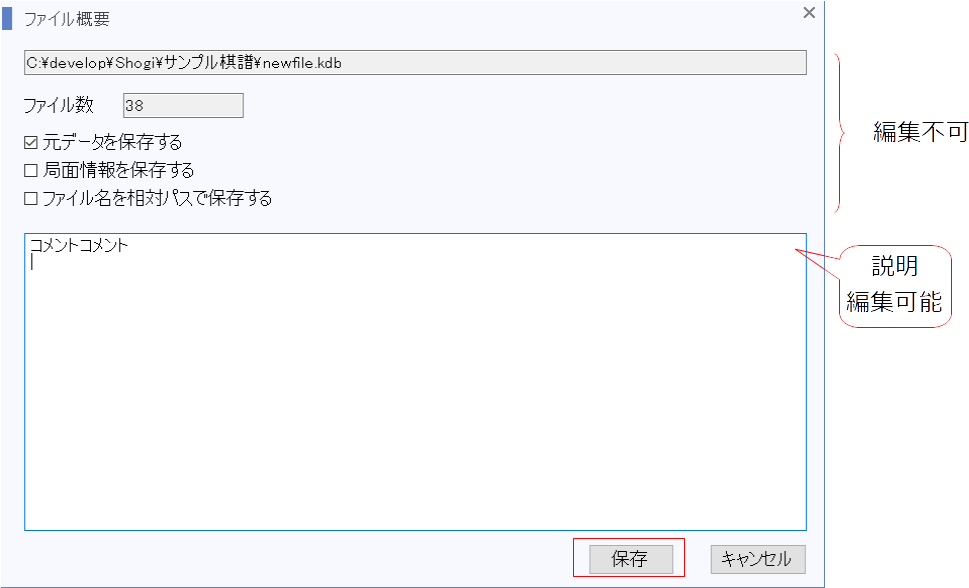
概要ダイアログでは説明のみ編集可能です。その他は新規作成時から編集できません。